概述 一个好的安装教程能够帮助开发者完成更便捷、更快速的开发。书山有路勤为径,学海无涯苦作舟。我是秋知叶i、期望每一个阅读了我的文章的开发者都能够有所成长。 一、下载jdk JDK官网 这里下载 JD
JDK17 windows x64 installer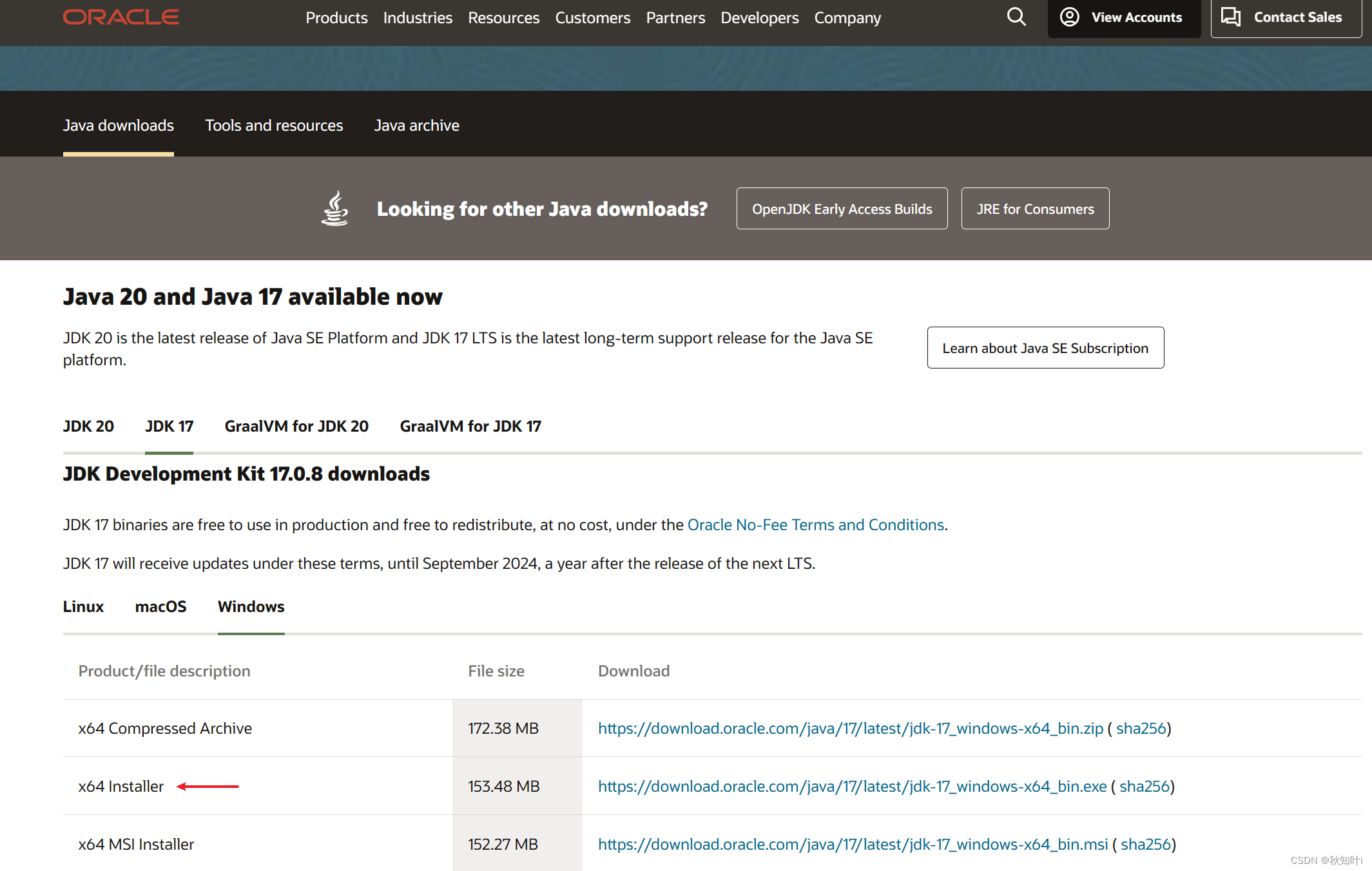
双击打开下载的 jdk-17_windows-x64_bin.exe
点击 下一步
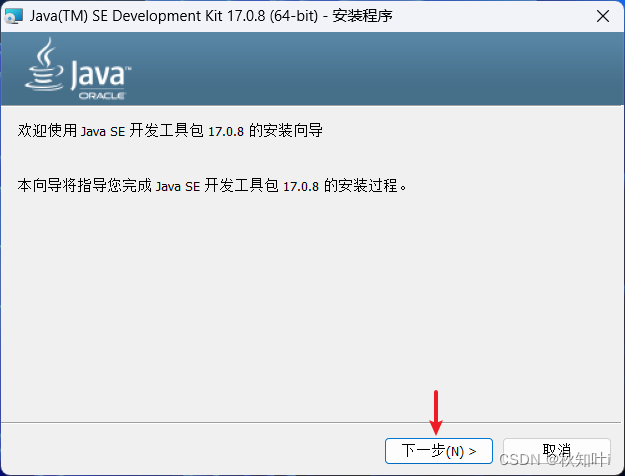
点击更改可以选择安装的位置,创建一个单独的文件夹保存JDK
点击 下一步
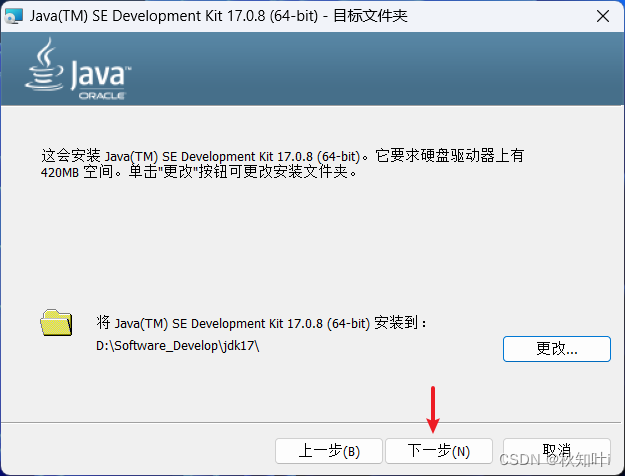
安装完成
点击 关闭

右击此电脑选择属性
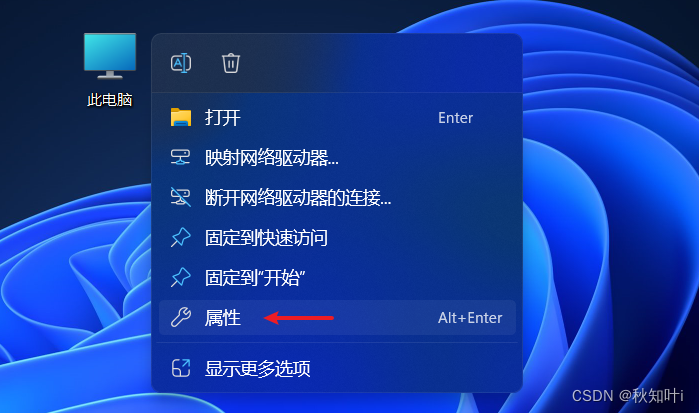
点击 高级系统设置
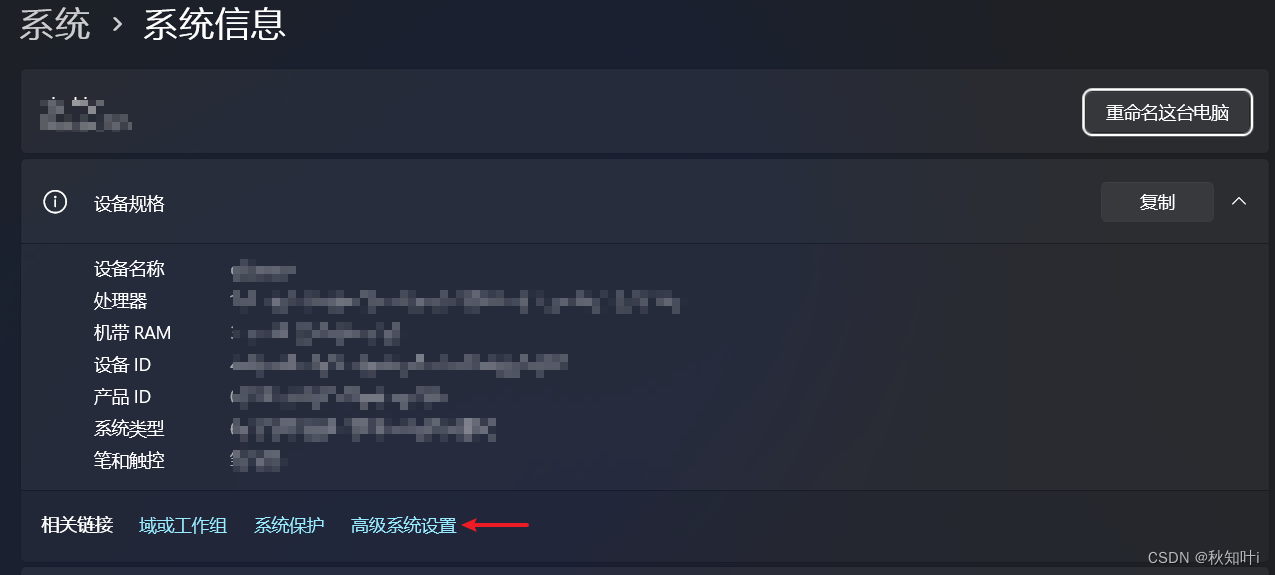
点击高级,再点击环境变量

新建 JDK的 环境变量

变量名: JDK_HOME
变量值:点击 浏览目录 选择刚才我们安装JDK17的目录
点击 确定
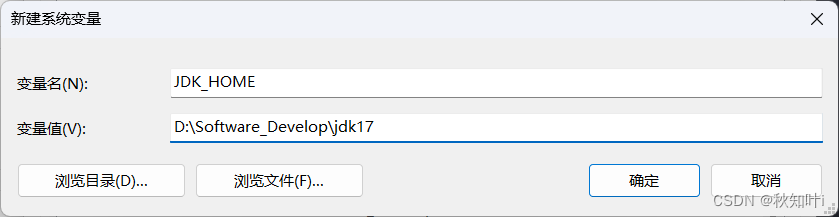
将 jDK添加到 系统变量 Path
点击 Path,再点击编辑
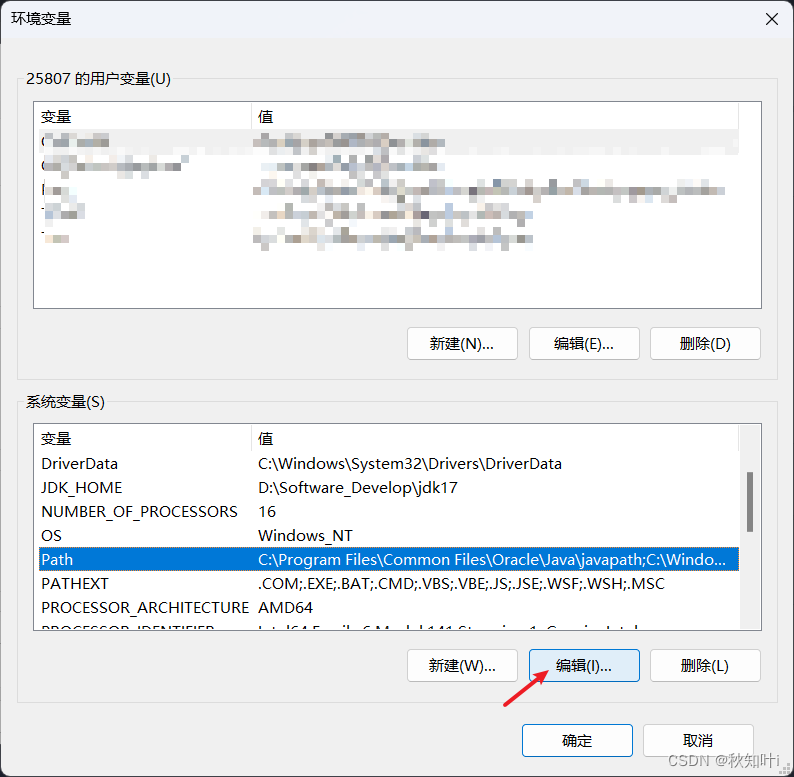
新建环境变量
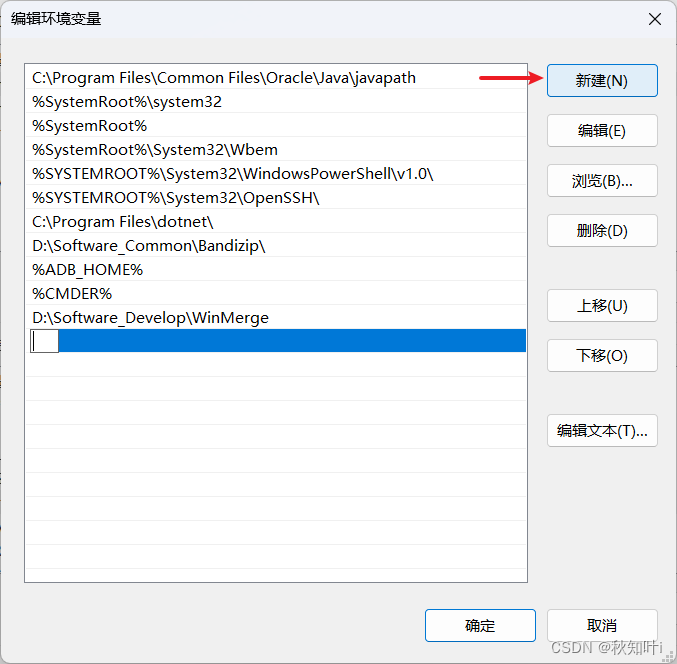
输入 或者直接复制粘贴 %JDK_HOME%\bin
回车,然后点击确定
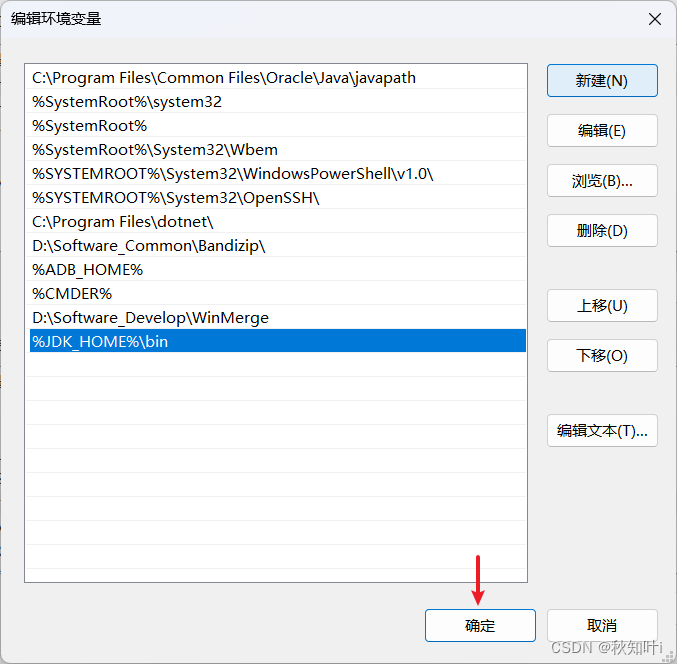
测试是否配置成功,win按键 + R 输入 cmd 回车,在终端输入 java

ok,完成测试
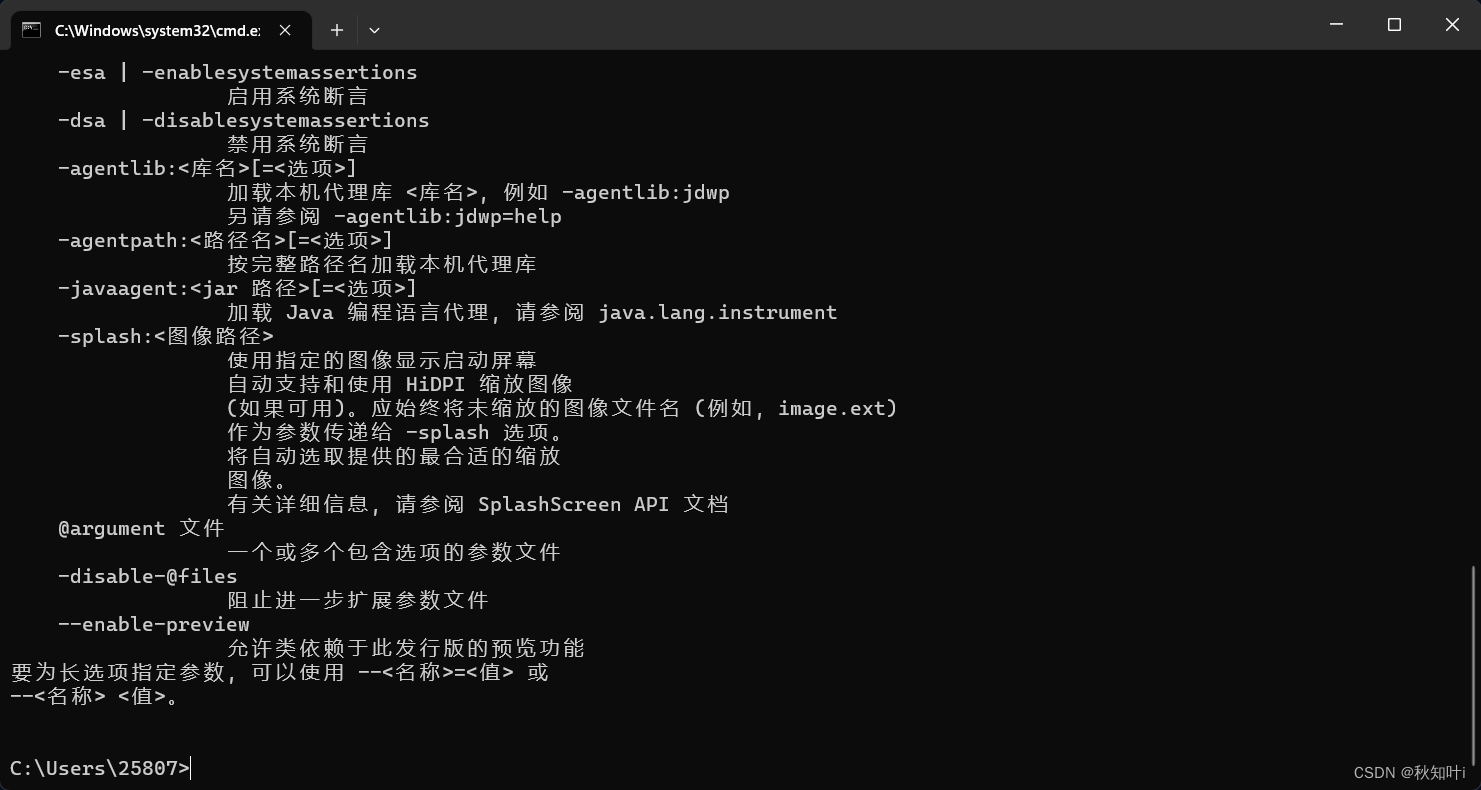
来源地址:https://blog.csdn.net/weixin_44205779/article/details/128207278
--结束END--
本文标题: 【Android Studio】 win11 安装配置 jdk17 超详细
本文链接: https://www.lsjlt.com/news/418779.html(转载时请注明来源链接)
有问题或投稿请发送至: 邮箱/279061341@qq.com QQ/279061341
下载Word文档到电脑,方便收藏和打印~
2024-01-21
2023-10-28
2023-10-28
2023-10-27
2023-10-27
2023-10-27
2023-10-27
回答
回答
回答
回答
回答
回答
回答
回答
回答
回答
0